Bạn có bao giờ truy cập trang web và thấy trang web hiển thị là trang trắng không? Điều này có thể khiến bạn cảm thấy bối rối và không biết phải làm gì. Trên trình duyệt web, trang trắng này được gọi là About:blank. Trong bài viết này, chúng ta sẽ tìm hiểu về About:blank là gì và cách loại bỏ trên trình duyệt để tránh gặp phải các vấn đề liên quan đến trang trắng.
About:blank là gì?
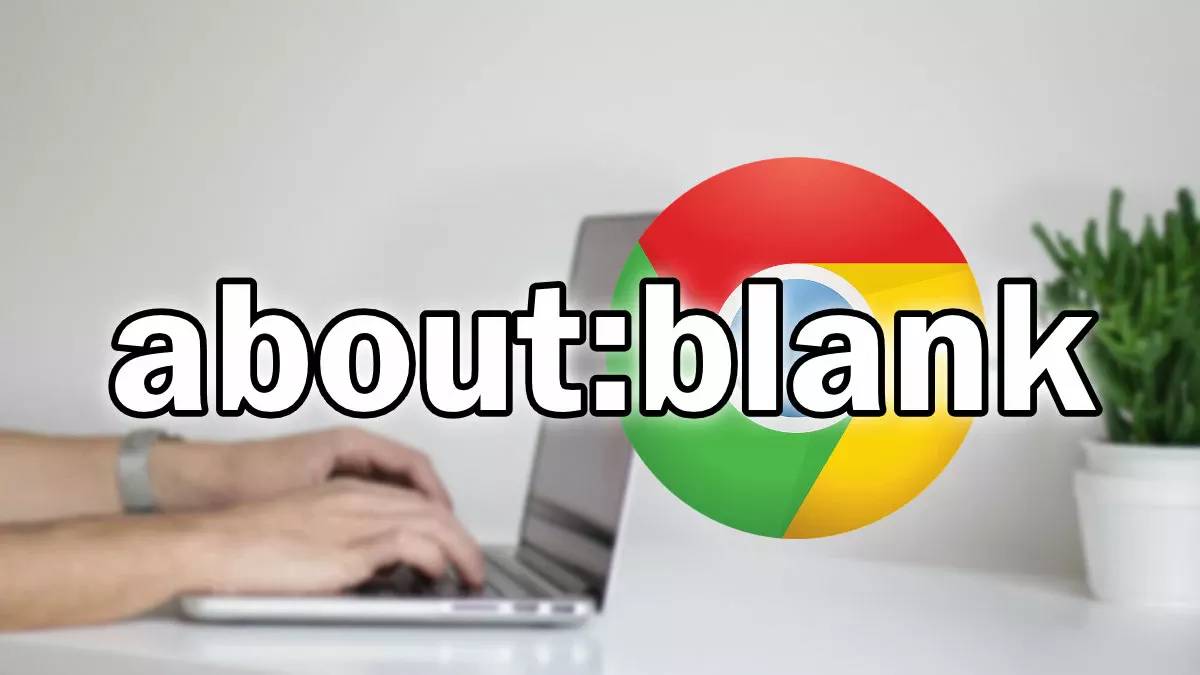
about:blank là một trang web trống, không chứa bất kỳ nội dung nào, được sử dụng như một trang khởi động cho trình duyệt web. Trong một số trường hợp, khi bạn mở một trang web, trình duyệt của bạn có thể tự động chuyển hướng đến about:blank trước khi tải nội dung thực sự của trang web đó. Điều này thường xảy ra khi trang web chứa quá nhiều quảng cáo hoặc có các đoạn mã độc hại.
Đối với những người dùng chuyên sâu, bạn hẳn hiểu about ở đây như một phần mở rộng. Phía sau dấu “:” chính là các trang chức năng mà bạn có thể truy cập. Vì vậy nếu blank là mở ra trang trống thì dowload – mở danh sách tệp tải xuống, setting – mở cài đặt trên trình duyệt,….
About:blank có hữu ích hay không?
Trên thực tế, có rất nhiều người sử dụng about:blank như một trang chủ hoặc trang bắt đầu khi mở trình duyệt. Nó giúp người dùng có tab mở đầu không chứa các thông tin quảng cáo rối mắt.
Để thiết lập hiển thị trang trống bắt đầu, bạn cần vào Cài đặt trên trình duyệt và lựa chọn nó làm trang bắt đầu thay vì một web khác. Điều này hoàn toàn làm được trên mọi trình duyệt.
Mỗi một trình duyệt khi chạy đều phải khởi động hiển thị một cái gì đó. Nếu bạn không muốn nhìn thấy những nội dung như vậy thì nên đặt mở trang trống mặc định.
About:blank liệu có phải là virus?
Trang trống thực chất không phải một phần mềm hay virus nào gây nguy hiểm cho bạn trong quá trình vào mạng cả. Nó chỉ mở ra một trang trắng không chứa bất cứ thông tin nào. Và nếu bạn lo ngại về vấn đề máy tính nhiễm mã độc thì nên sử dụng các công cụ để quét và loại bỏ chúng.
Cách loại bỏ các trang trống hiệu quả
Người dùng sẽ không thể loại bỏ các trang trống vì nó thuộc về trình duyệt web. Trừ khi nhà cung cấp loại bỏ thiết lập liên quan tới About:blank thì nó mới không xuất hiện. Hoặc nếu bạn không muốn dùng có thể không thiết lập hiển thị nó.
Cài đặt hiển thị một trang web hay thay đổi trang chủ của mỗi trình duyệt đều có chút khác biệt. Dưới đây là cách thực hiện đối với mỗi loại trình duyệt web:
Đối với trình duyệt Google
Để thay đổi trang bắt đầu hoặc trang chủ trên Google, bạn thực hiện theo thao tác dưới đây:
Bước 1: Mở trình duyệt Google Chrome, click vào dấu ba chấm ở góc trên bên phải màn hình. Sau đó lựa chọn Settings.
Bước 2: Giao diện màn hình Cài đặt mở ra, hãy lựa chọn tính năng On startup.
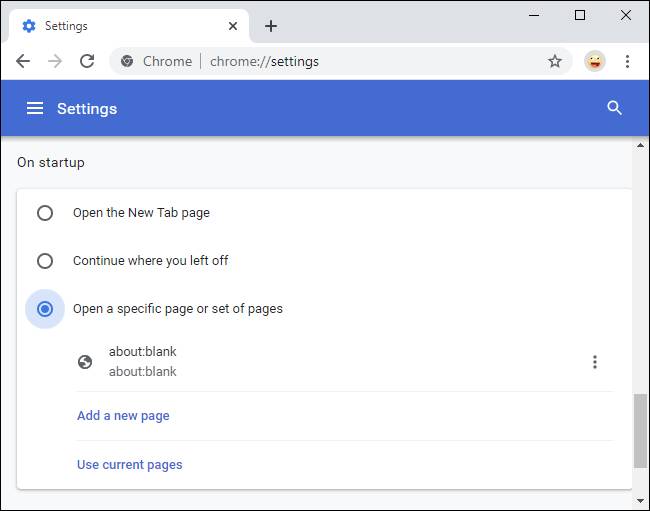
Bước 3: Tại đây bạn có thể tích chọn một trong những mục sau, nếu thấy About:blank thì hãy xóa chúng.
- Mở một tab mới.
- Tiếp tục từ trang bạn đã dừng lại trước đó.
- Mở một trang web cụ thể hoặc tập hợp các trang: điền địa chỉ trang web bạn muốn.
Đối với trình duyệt Mozilla Firefox
Trong trình duyệt Mozilla Firefox bạn làm như sau:
Bước 1: Sau khi mở trình duyệt Mozilla Firefox, bạn ấn vào biểu tượng ba dấu gạch ở góc trên. Tiếp đến lựa chọn Option.
Bước 2: Màn hình mới hiện ra, ấn vào tính năng Home. Ở ô Homepage and New Windows nếu có About:blank bạn hãy xóa nó và thay thế bằng trang mình muốn.
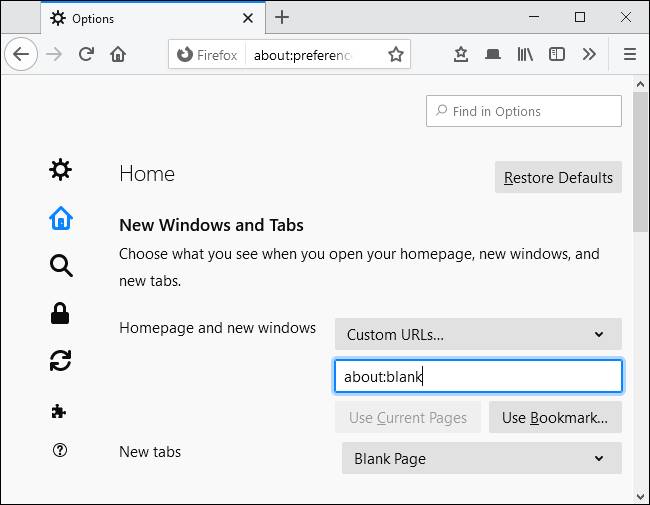
Đối với Apple Safari
Ở trình duyệt Safari, thao tác cũng hoàn toàn tương tự:
Bước 1: mở trình duyệt trên máy Mac, tìm và ấn vào Preferences.
Bước 2: Tiếp đến lựa chọn tính năng General, ở mục Homepage xóa About:blank và thay thế bằng web khác.
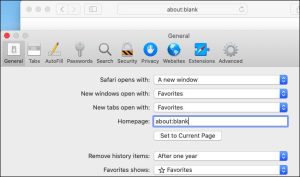
Đối với Microsoft Edge
Còn đối với trình duyệt Microsoft Edge quá trình thiết lập này cũng khá dễ dàng. Bạn cần thực hiện các bước sau:
Bước 1: Mở trình duyệt, tìm đến thanh Menu (dấu ba chấm góc phải màn hình) và chọn tính năng Settings.
Bước 2: Ấn vào biểu tượng ba dấu gạch gần chữ Settings và lựa chọn Start, home and new tab.
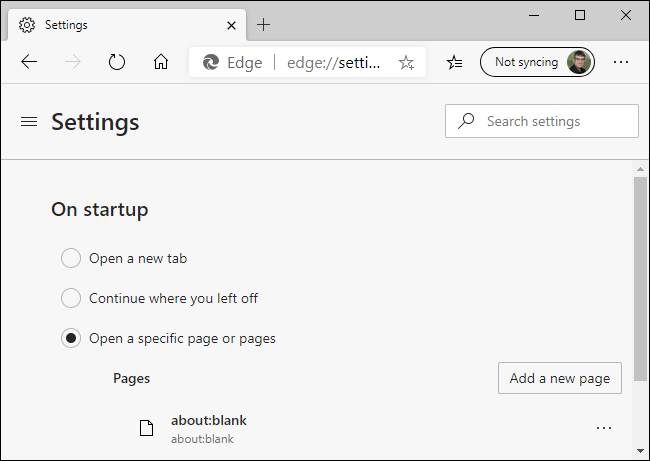
Bước 3: Màn hình hiện ra, hãy tích lựa chọn Open these pages bạn muốn trong ô When Edge starts. Sau đó xóa About:blank, điền URL của web khác.
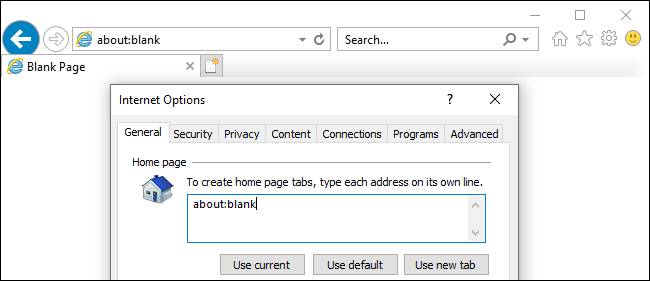
Tổng kết về About:blank
Trên đây là những thông tin về About:blank mà chúng tôi muốn gửi đến bạn. Việc cài đặt hay mở một trang trống là tính năng có sẵn trên mỗi trình duyệt. Bạn có thể thiết lập trang trắng đó hoặc web mình muốn khi bắt đầu lên mạng.
Nếu còn gặp bất cứ vướng mắc gì, hãy để lại ở bên bình luận bên dưới, BKHOST sẽ trả lời bạn trong thời gian sớm nhất.
P/s: Bạn cũng có thể truy cập vào Blog của BKHOST để đọc thêm các bài viết chia sẻ kiến thức về lập trình, quản trị mạng, website, domain, hosting, vps, server, email,… Chúc bạn thành công.
 English
English



 Tên miền đang khuyến mại
Tên miền đang khuyến mại






